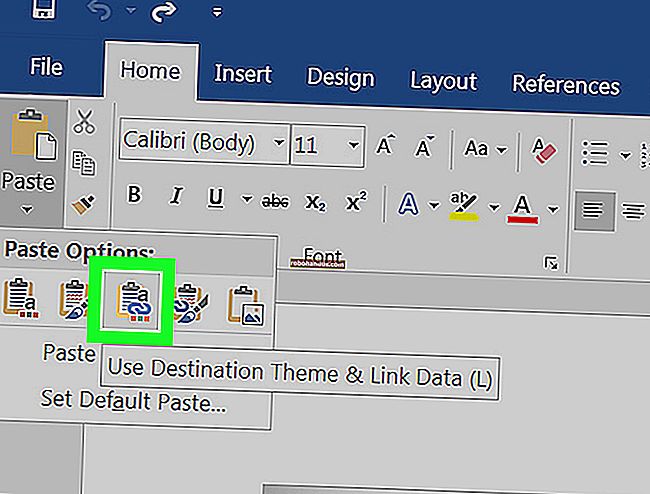OutlookでGoogleカレンダーを表示する方法

それぞれに異なる予定を持つ複数のカレンダーを持つことは、二重予約への確実な道であり、あなたがイライラした誰かとの議論です。OutlookでGoogleカレンダーを購読すると、整理された信頼性が高まります。
これを行うには、GoogleカレンダーとOutlook(これはかなり明白です)が必要ですが、プラグイン、アドイン、拡張機能、またはサードパーティのツールは必要ありません。GoogleとMicrosoftはどちらもiCal形式をサポートしています。この形式は、名前にもかかわらずAppleとは関係がなく、実際には「iCalendar」の略です。これは、1990年代後半から存在している、ユーザーとコンピューター間でカレンダーを交換し、情報をスケジュールするためのオープンスタンダードです。これは、ここで使用する方法である正しいリンクがあれば、それらをサブスクライブできることを意味します。
OutlookでGoogleカレンダーを表示する
OutlookにGoogleカレンダーを表示するので、最初にGoogleカレンダーからリンクを取得する必要があります。Googleアカウントにログインし、Googleカレンダーに移動します。そこに着いたら、カレンダーの横にある3つのドットをクリックし、[設定と共有]をクリックします。


「iCal形式のシークレットアドレス」セクションが表示されるまで下にスクロールします。リンクをクリックして強調表示し、Ctrl + Vを使用するか、右クリックしてメニューから[コピー]を選択してコピーします。

次に、このリンクをOutlookに追加する必要があるため、Outlookを開いて、カレンダーに移動します。「共有カレンダー」オプションを右クリックし、「カレンダーの追加」>「インターネットから」を選択します。

Googleカレンダーの秘密のiCalアドレスをテキストボックスに貼り付けて、[OK]をクリックします。

確認ウィンドウで、「はい」をクリックします。

以上です; これで、GoogleカレンダーがOutlookに表示されます。タブの矢印をクリックすると、他の共有カレンダーと同じように、カレンダーと重ね合わせることができます。

そして今、あなたは1つの場所で異なる色の予定で両方のカレンダーを見ることができます。

これの欠点は、Googleカレンダーで予定を管理する必要があることですが、そこで行った変更は、他の共有カレンダーと同じようにここで更新されます。